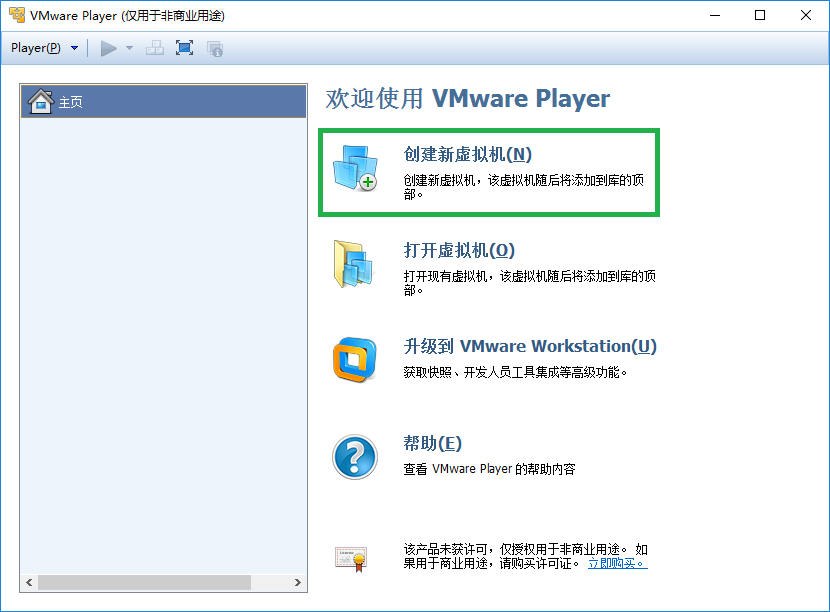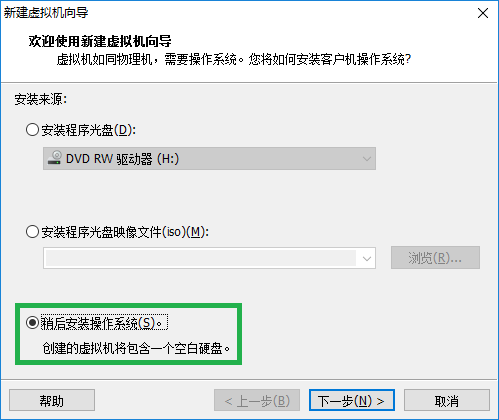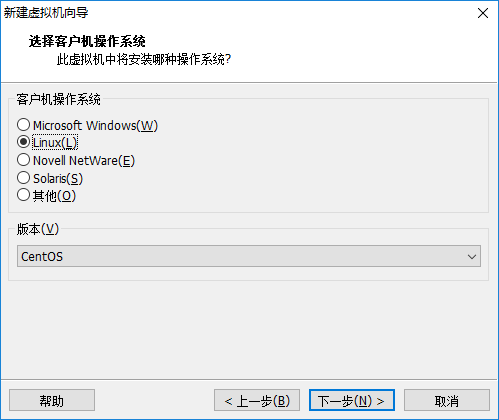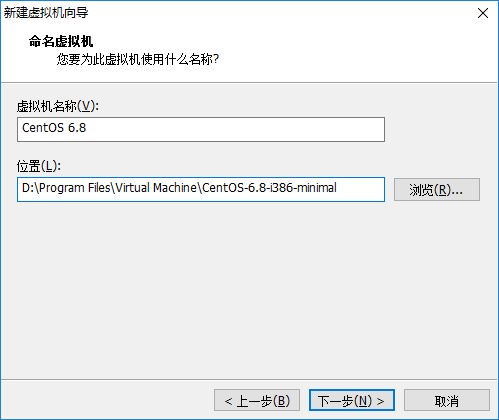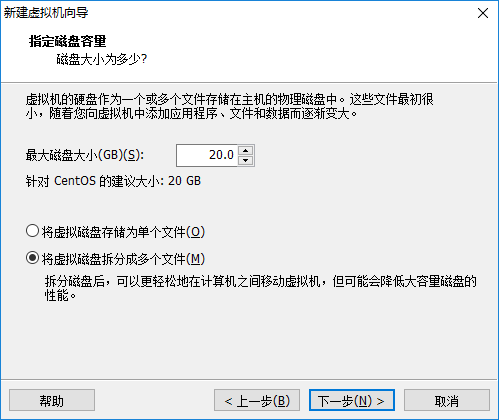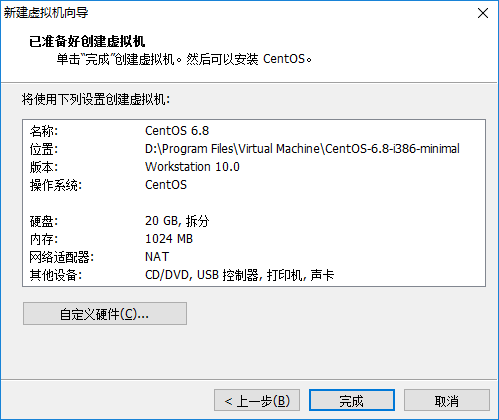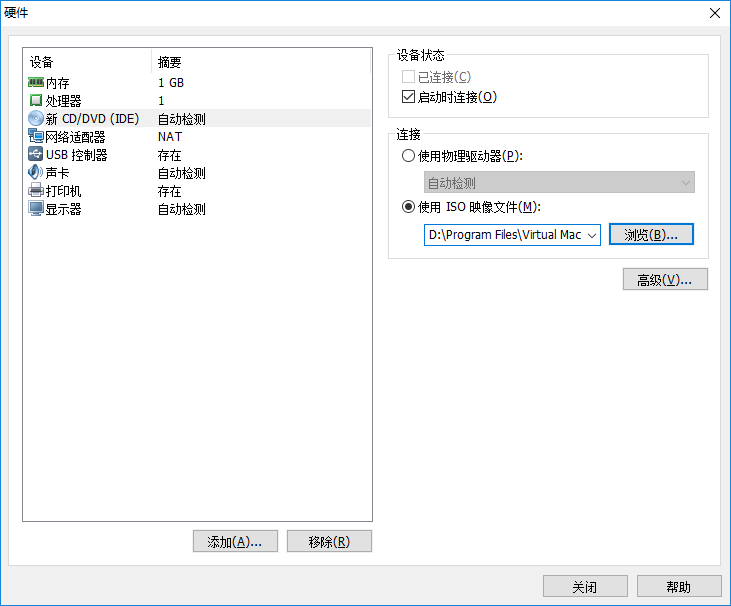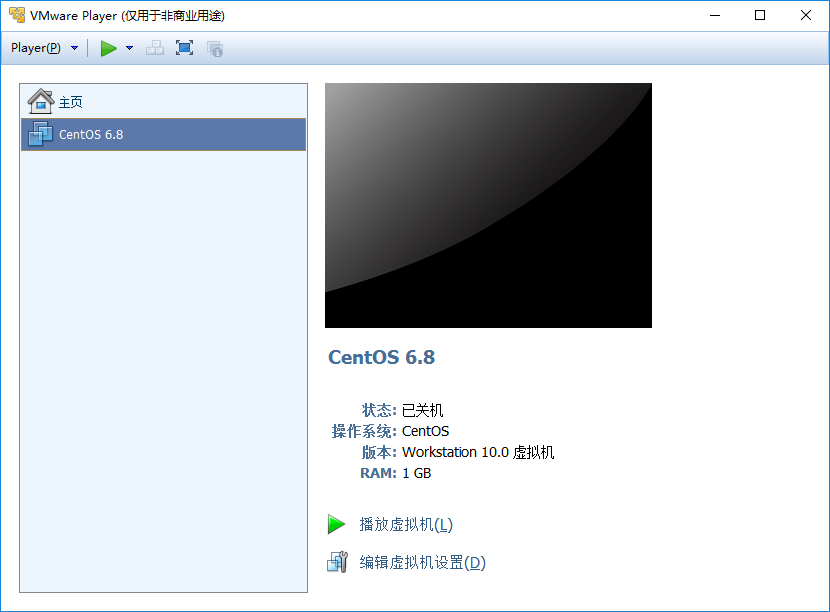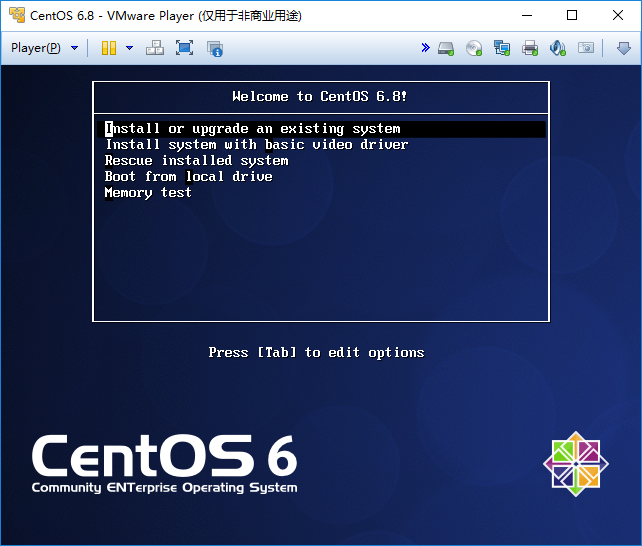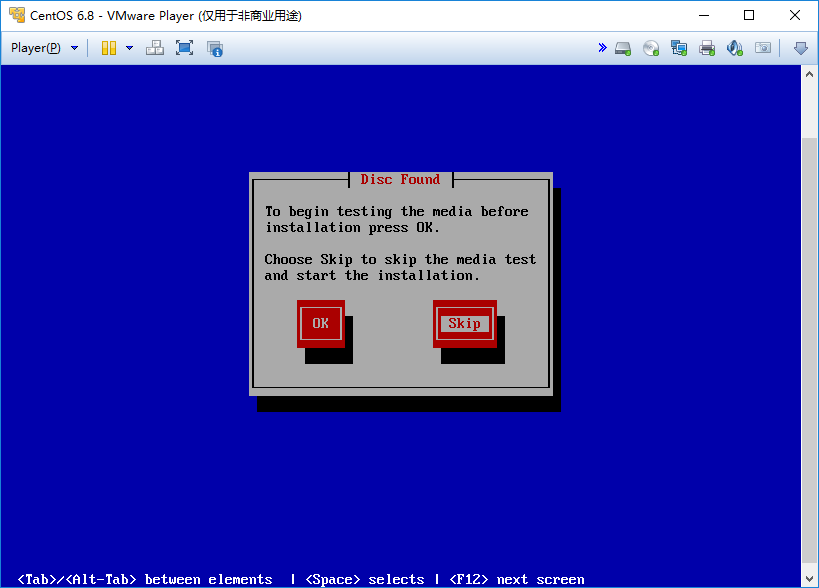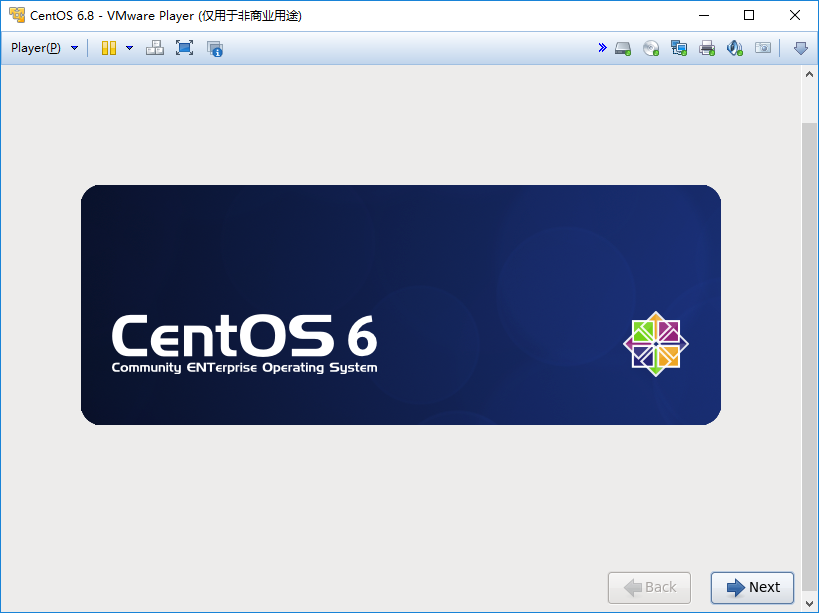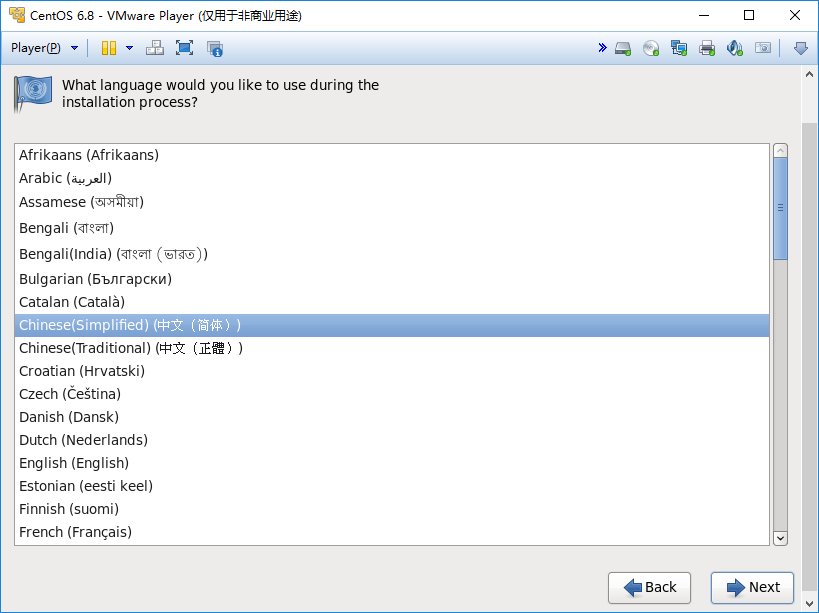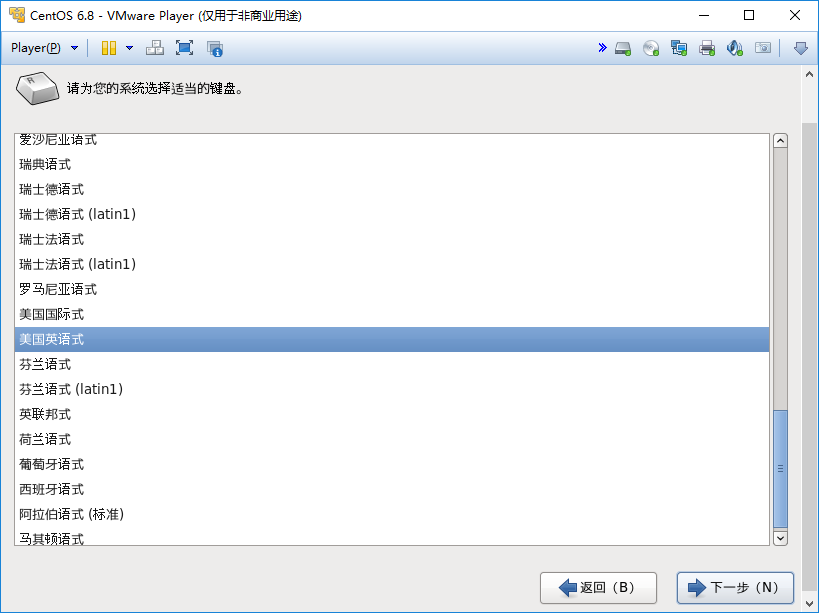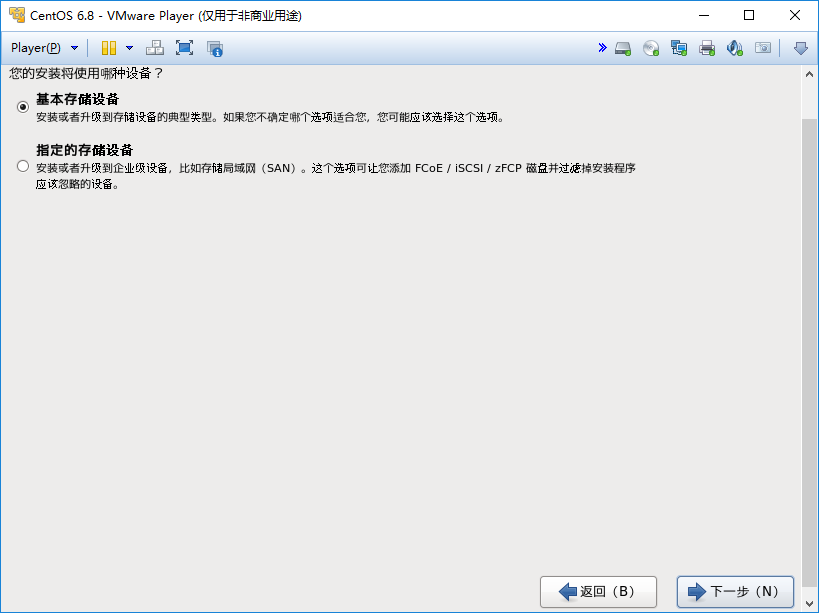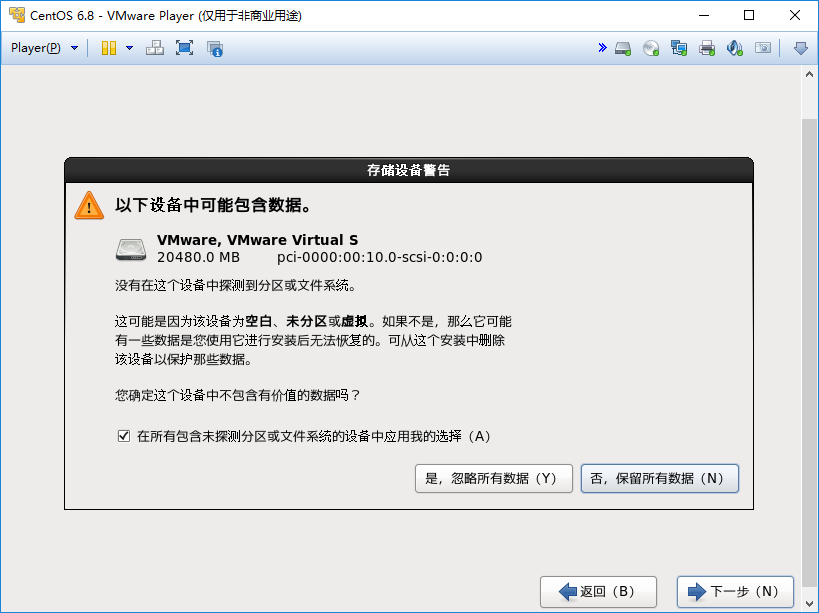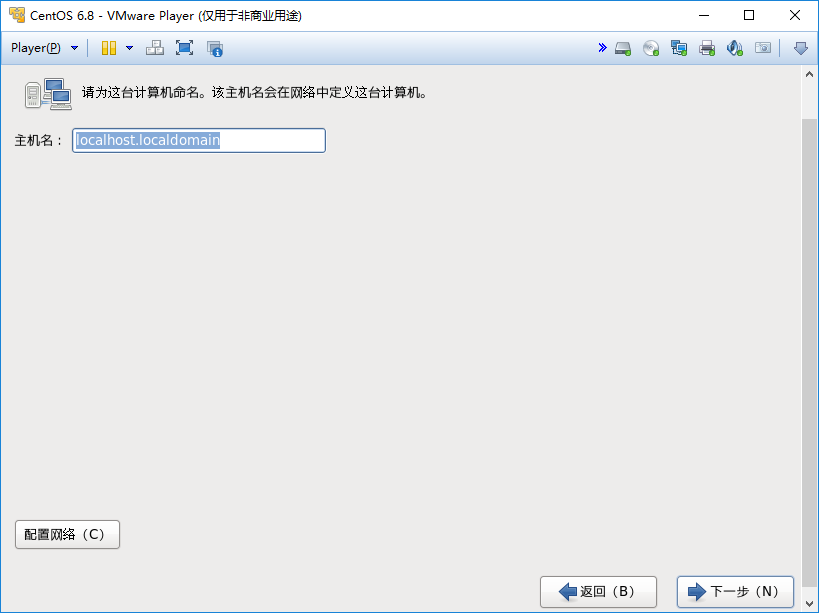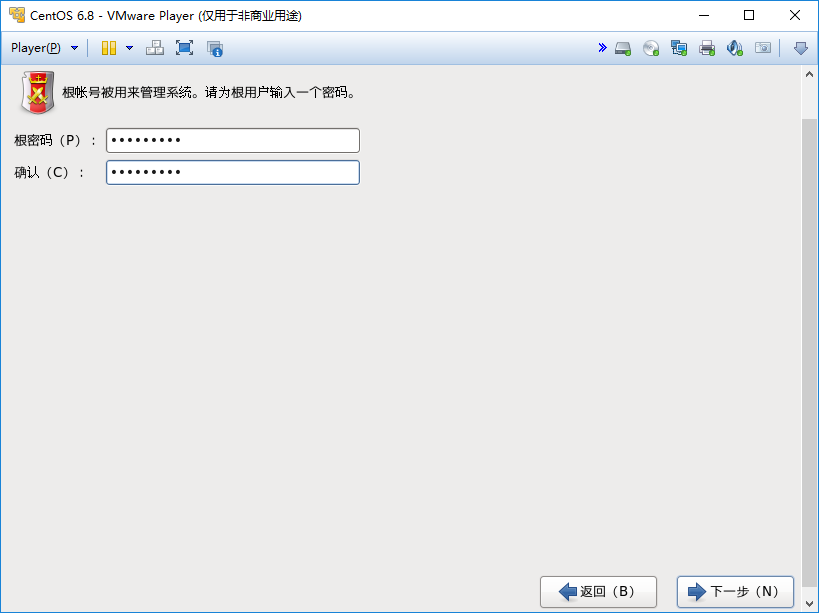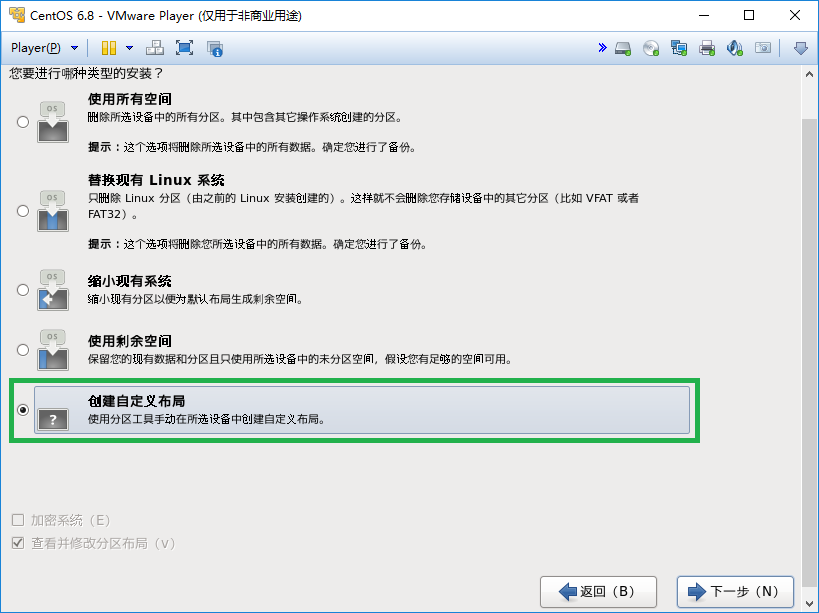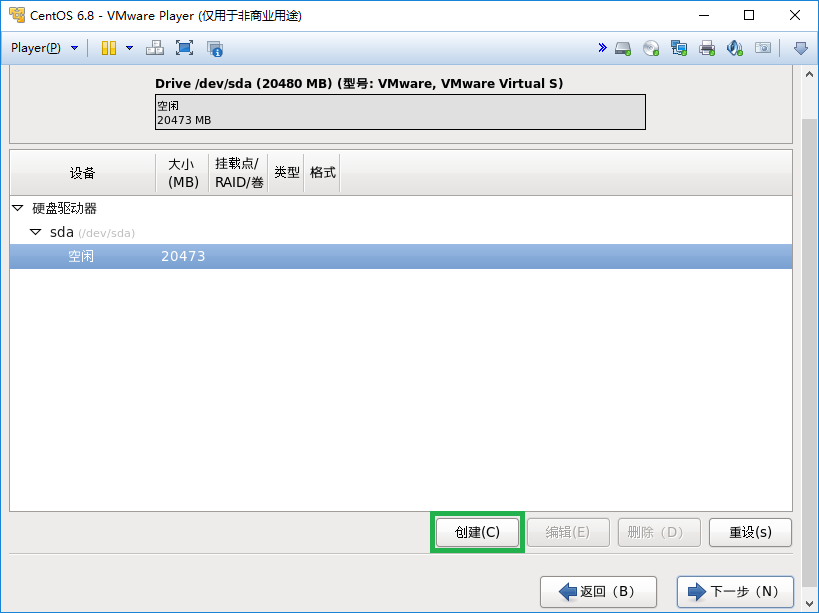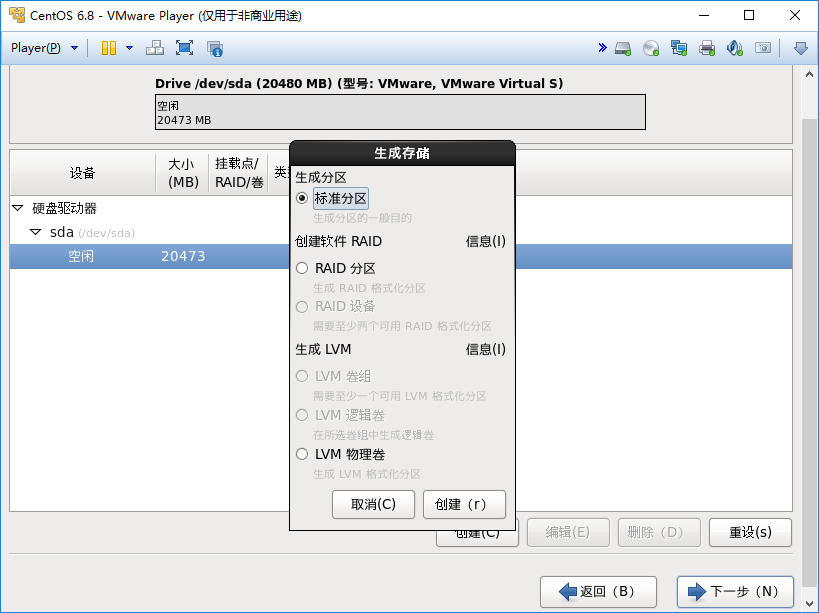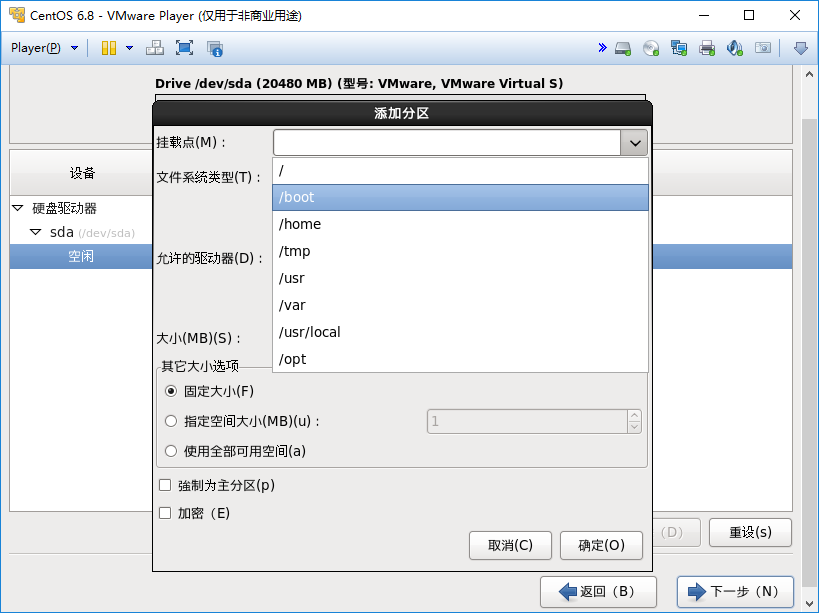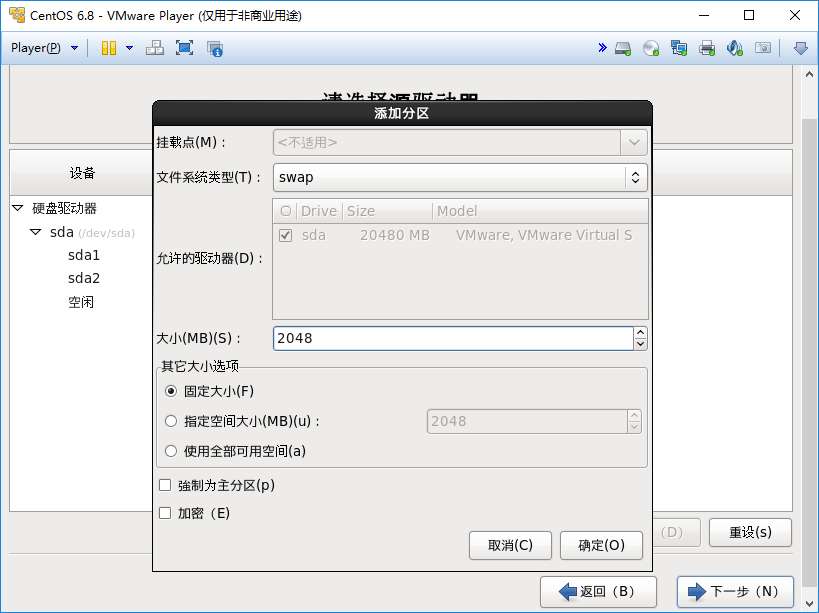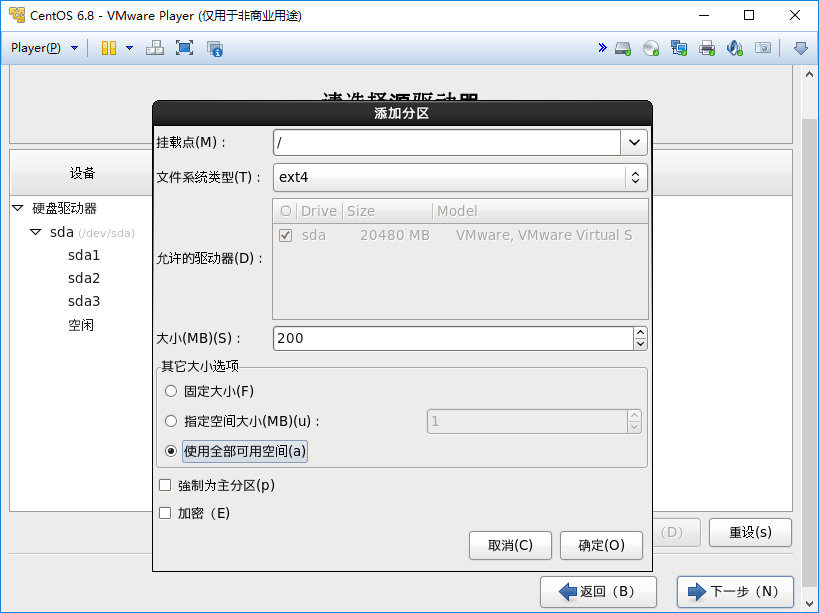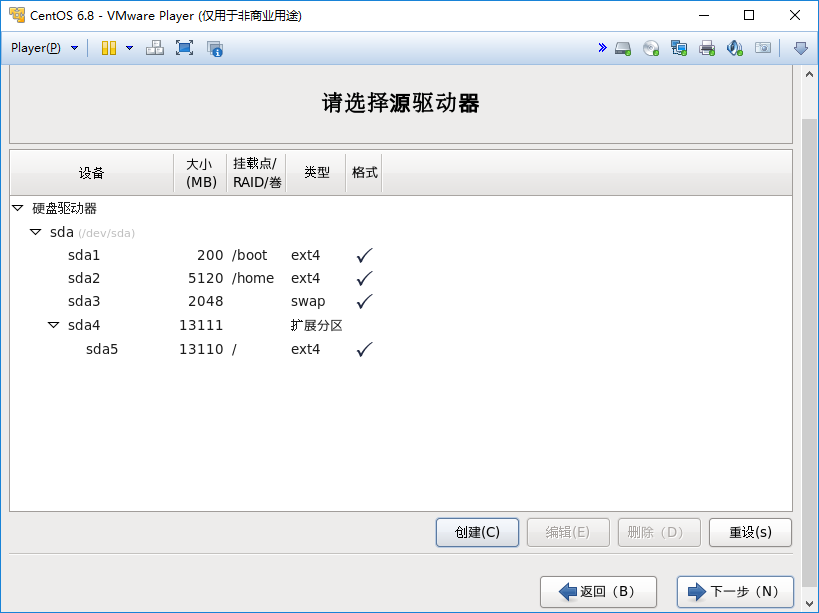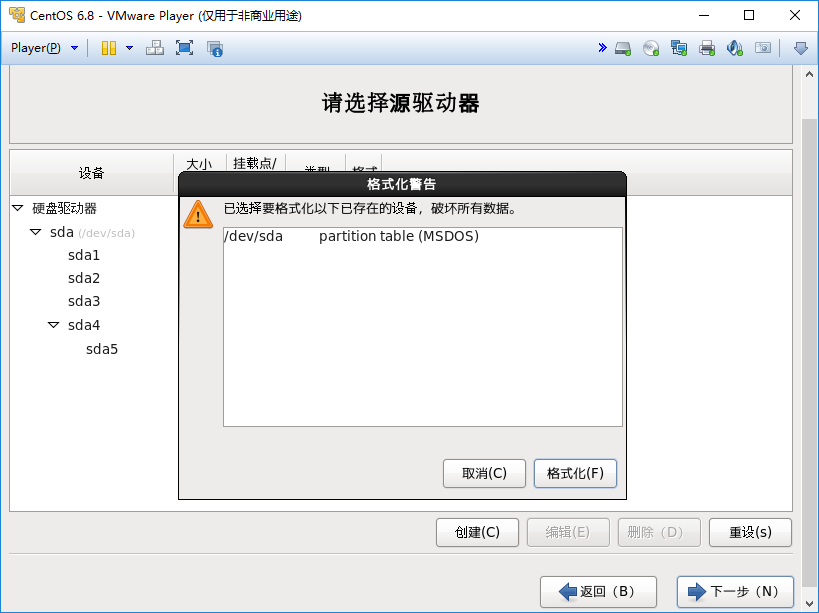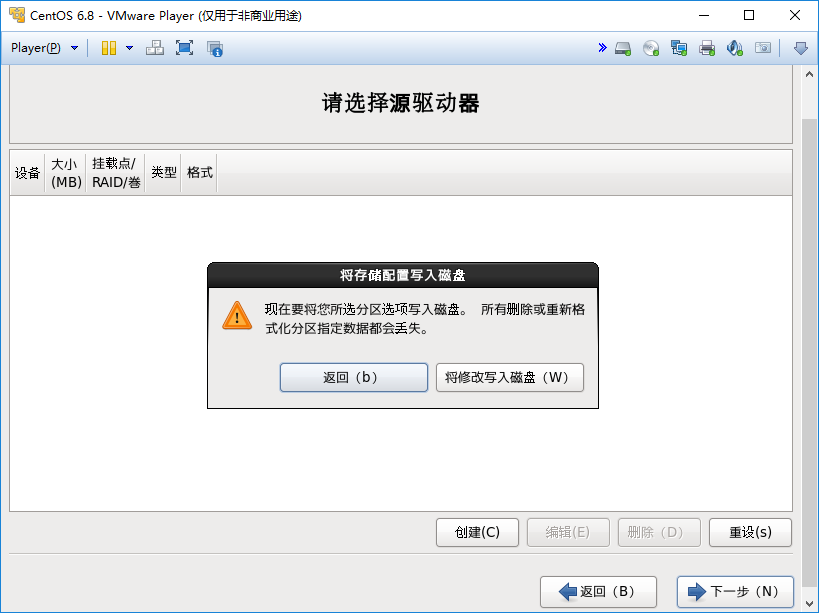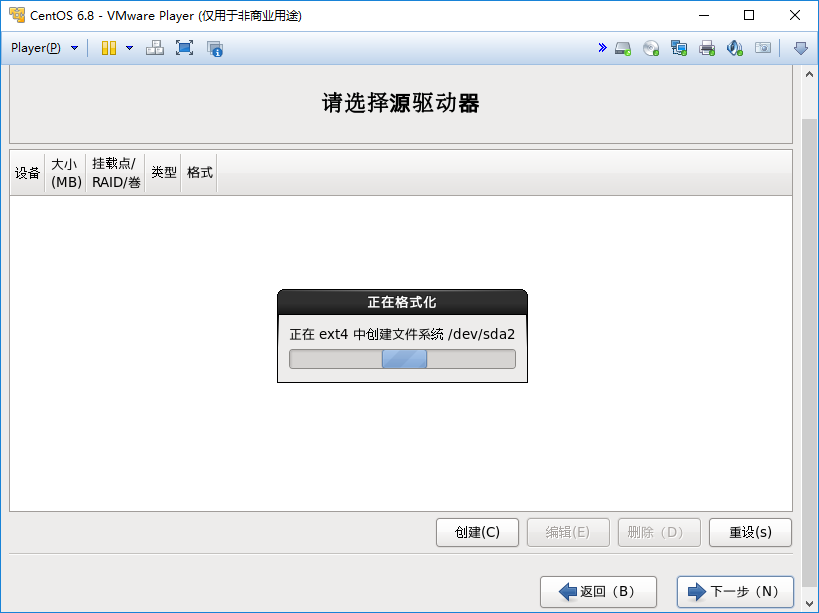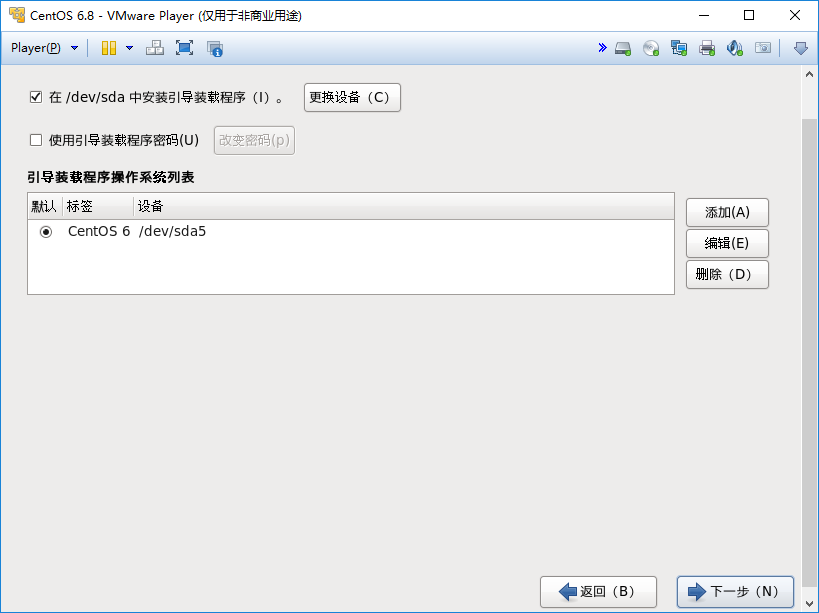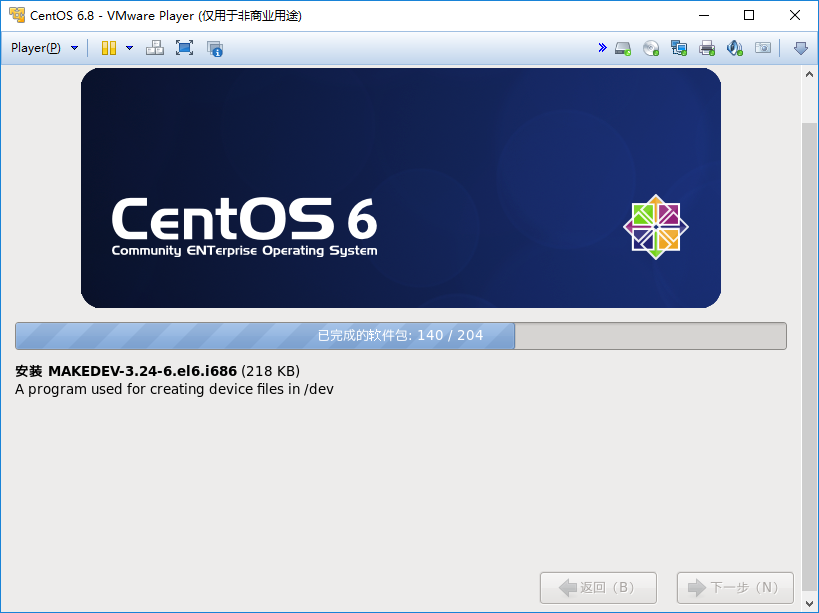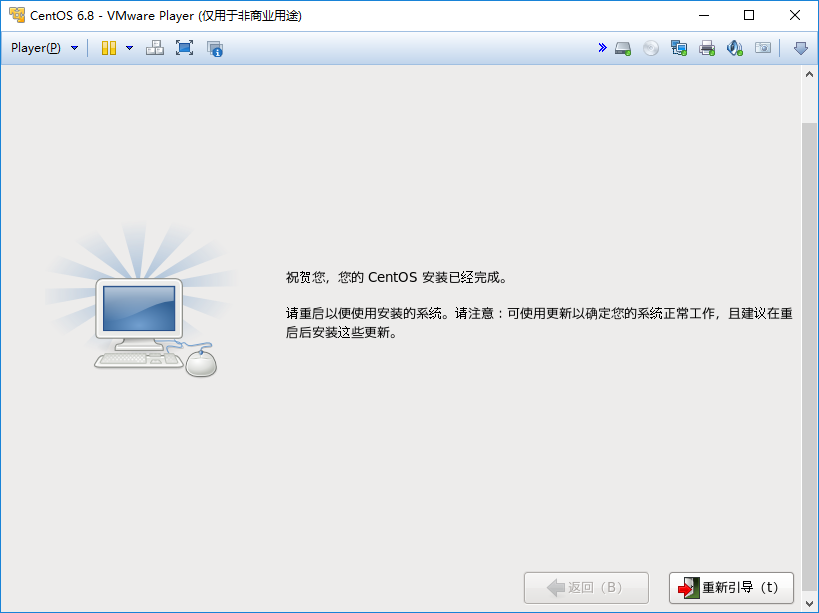CentOS 6.x 安裝配置
簡述
VMware可以建立多個虛擬機器,每個虛擬機器上都可以安裝各種型別的作業系統。安裝方法也有很多種。下面,主要以ISO映象安裝為例,介紹CentOS 6.x的安裝過程及相關的引數設定。
|
建立虛擬機器
開啟VMware,單擊右側的【建立新虛擬機器】選項,開始建立虛擬機器。
選擇【稍後安裝作業系統】,單擊【下一步】按鈕。
選擇要在虛擬機器上安裝的【客戶機作業系統】及對應的【版本】,選擇“Linux”與“CentOS”(注意:如果不是64位的,必須選擇CentOS),單擊【下一步】按鈕。
這裡需要設定【虛擬機器名稱】,如果有多個Linux作業系統的虛擬機器,此處需要明確Linux版本號,這裡我們改為【CentOS 6.8】,【位置】按照個人習慣設定,單擊【下一步】按鈕。
為虛擬機器分配硬碟空間,因為將來在Linux中安裝的檔案肯定會越來越多,所以建議是預設的20GB。單擊【下一步】按鈕。
單擊【自定義硬體】,設定虛擬機器引數。設定完成後,單擊【完成】按鈕,建立虛擬機器成功。這裡會顯示虛擬機器的名稱、空間大小等屬性。
選擇【CD/DVD(IDE)】,選擇【使用 ISO 映象檔案】,單擊【瀏覽】按鈕,選擇下載的ISO檔案,通過此步,將發行版的ISO檔案和VMware相關聯。
當虛擬機器建立成功之後,在VMware的主介面左側,會列出我們剛建立好的虛擬機器。
安裝CentOS
單擊【播放虛擬機器】按鈕啟動虛擬機器,啟動後耐心等待安裝程式引導完畢,即進入Linux安裝介面。Linux的安裝和Windows的安裝類似。
注意:虛擬機器與物理機之間的切換使用Ctrl + Alt組合鍵。
選擇【Install or upgrade an existing system】選單,按下Enter鍵,接下來等待安裝程式的引導。
引導完畢會彈出視窗詢問是否進行介質的檢測,如不需要可選擇【Skip】跳過。
單擊【Next】按鈕繼續。
安裝語言,選擇【Chinese(Simplified)(中文(簡體))】選單,然後單擊【Next】按鈕繼續。
系統鍵盤,選擇【美國英語式】選單,單擊【下一步】按鈕。
指定安裝的儲存介質,一般選擇【基本儲存裝置】(如本機的硬碟),單擊【下一步】按鈕。
這時,會彈出視窗詢問是否格式化已有的儲存裝置,格式化會清空所有資料,請謹慎選擇。
輸入主機名,主機名可以自定義,由數字、字母和下弧線組成,單擊【下一步】按鈕。
時區,在下拉選單中選擇【亞洲/上海】,然後單擊【下一步】按鈕。
設定根賬號(root)的密碼,輸入完畢後,單擊【下一步】按鈕,請牢記輸入的密碼。
注意:如果密碼過於簡單,則會有另一個提示,選擇:無論如何都使用。
安裝型別的選擇,是安裝過程中重要的一步,如果是全新的計算機,硬碟上沒有任何作業系統或資料,可以選擇“自動分割槽”功能,安裝程式會自動根據磁碟以及記憶體的大小,分配磁碟空間和SWAP空間,並建立合適的分割槽。
如果對系統的自動分割槽的大小或方案不能滿足需求,可以選擇【建立自定義佈局】 - 手動分割槽。
- 掛載點:指定該分割槽對應Linux檔案系統的哪個目錄,比如:/usr/loca/或者/data。Linux允許將不同的物理磁碟上的分割槽對映道不同的目錄,這樣可以實現將不同的服務程式放在不同的物理磁碟上,當其中一個物理磁碟損壞時不會影響到其他物理磁碟上的資料。
- 檔案系統型別:指定了該分割槽的檔案系統型別,可選項有:EXT2、EXT3、REISERFS、JFS、SWAP等。Linux的資料分割槽建立完畢後,有必要建立一個SWAP分割槽,SWAP原理為用硬碟模擬的虛擬記憶體,當系統記憶體使用率比較高的時候,核心會自動使用SWAP分割槽來存取資料。
- 大小:指分割槽的大小,以MB為單位,Linux資料分割槽的大小可以根據使用者的實際情況進行填寫,而SWAP大小根據經驗可以設定為實體記憶體的兩倍,例如:實體記憶體是1GB,SWAP分割槽大小可以設定為2GB。
- 允許的驅動器:如果計算機上有多個物理磁碟,就可以在這個選單選項中選中需要進行分割槽操作的物理硬碟。
選中空閒分割槽,單擊【建立】按鈕。
選擇【標準分割槽】,單擊【建立】按鈕。
建立boot分割槽,選擇掛載點:/boot ,檔案系統型別:ext4,大小:200MB(boot分割槽一般都是存放一些啟動預載入的核心、init檔案,所以200M就夠了)。
建立home分割槽,選擇掛載點:/home,檔案系統型別:ext4,大小:5G左右即可。
建立swap分割槽,要先選擇檔案型別為swap(這時第一項掛載點將不可用)。
建立根分割槽,選擇掛載點:/,檔案系統型別:ext4,選擇【使用全部可用空間】。
檢視分割槽是否正確,這個時候,分割槽資訊沒有被寫入磁碟,還可以進行修改,確認正確,單擊【下一步】按鈕。
提示格式化警告,單擊【格式化】按鈕繼續。
經過此步自定義分割槽的操作,以後的步驟較少的需要人工干預,分割槽資訊儲存時會有提示,單擊【將修改寫入硬碟】,進行磁碟的分割槽。
提示引導裝載的位置,一般保留預設設定即可,單擊【下一步】按鈕。
安裝過程中需要進行軟體複製,耐心等待。。。
恭喜,Linux系統已經順利的安裝完成了。單擊【重新引導】按鈕,進入系統。
建議:設定一個普通使用者,在日常的操作中,儘量用普通使用者身份操作。